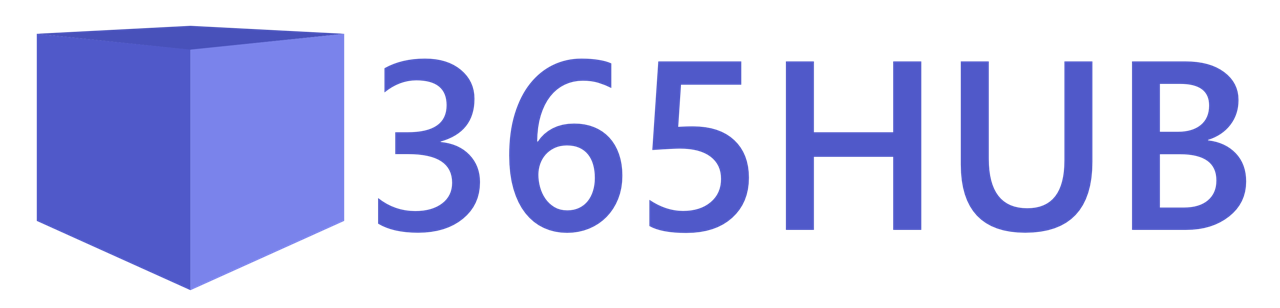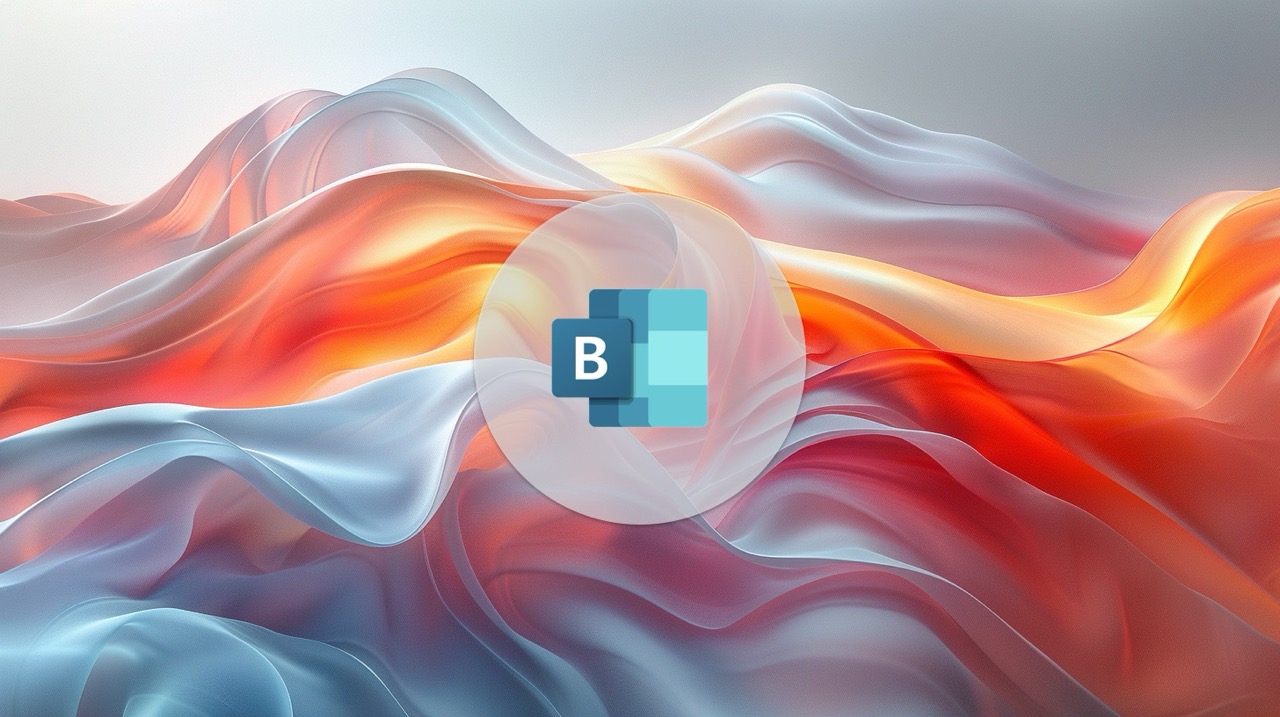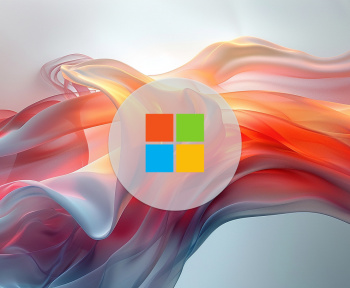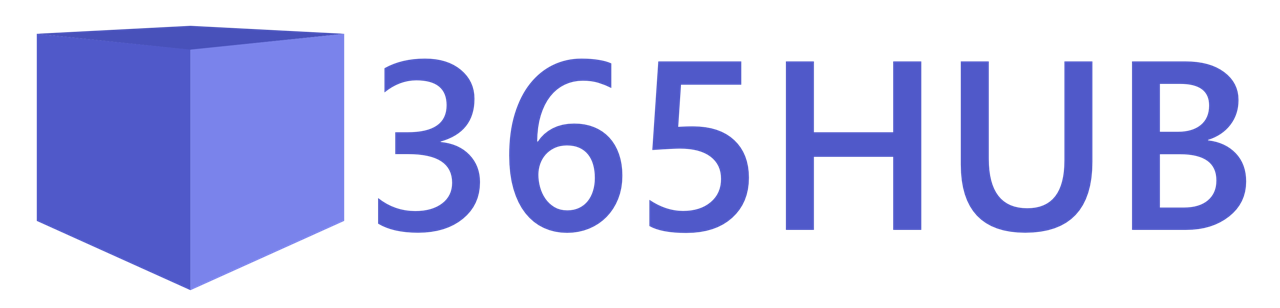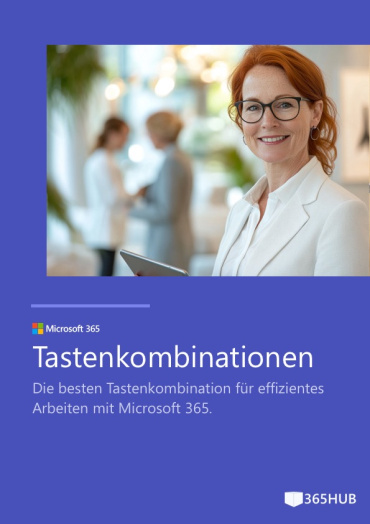Die Verwaltung von Terminen kann gerade bei wachsender Kundenzahl eine Herausforderung sein. Microsoft Bookings bietet hier eine Lösung, die den Prozess der Terminplanung erheblich vereinfacht. In diesem Blogbeitrag erfahren Sie, wie Sie Microsoft Bookings nutzen, um Termine einfach zu verwalten.
Was ist Microsoft Bookings?
Microsoft Bookings ist ein Online-Terminbuchungssystem, das es Unternehmen ermöglicht, Termine zu planen und diese direkt mit Kunden zu kommunizieren. Kunden können über eine benutzerfreundliche Buchungsseite selbst Termine anfragen, während Unternehmen automatisch benachrichtigt werden und die Termine direkt in den Kalender übertragen werden.
Das Tool ist besonders geeignet für Unternehmen, die viel Zeit in die Verwaltung von Kundenterminen investieren. Bookings reduziert den Verwaltungsaufwand, indem es Kunden automatisierte Buchungsbestätigungen, Erinnerungen und Optionen zur Verschiebung oder Stornierung von Terminen anbietet. Alle diese Funktionen führen dazu, dass sowohl Kunden als auch Unternehmen Zeit sparen.
Besprechungstypen in Microsoft Bookings
Microsoft Bookings bietet zwei unterschiedliche Besprechungstypen, die flexibel an die Anforderungen Ihres Unternehmens angepasst werden können: Persönliche Buchung und Geteilte Buchung.
Persönliche Buchung
Die Persönliche Buchung (Personal Booking) ist ideal, wenn ein bestimmter Mitarbeiter direkt von einem Kunden gebucht werden soll. Hierbei erstellt der jeweilige Mitarbeiter eine eigene Buchungsseite, auf der er seine persönliche Verfügbarkeit festlegt. Dies ist besonders praktisch für Beratungsunternehmen, bei denen einzelne Berater spezifische Dienstleistungen anbieten.
- Individuelle Kontrolle: Mitarbeiter haben volle Kontrolle über ihre Verfügbarkeit und können selbst entscheiden, wann sie buchbar sind.
- Direkte Kommunikation: Kunden können direkt mit einem bestimmten Mitarbeiter in Kontakt treten und Termine buchen, die an seine oder ihre Verfügbarkeit angepasst sind.
- Flexibilität: Persönliche Buchungen sind ideal für Mitarbeiter, die eigenständig Termine verwalten möchten, und bieten eine große Flexibilität bei der Organisation.
Geteilte Buchung
Die Geteilte Buchung (Shared Booking) hingegen eignet sich, wenn mehrere Mitarbeiter die gleichen Dienstleistungen anbieten und der Kunde einfach den nächstverfügbaren Termin buchen soll. Diese Buchungsart wird oft in Teams oder Abteilungen verwendet, die eng zusammenarbeiten und für Kunden austauschbar sind.
- Zentrale Verwaltung: Termine werden zentral verwaltet, und Kunden können eine bestimmte Dienstleistung buchen, ohne einen bestimmten Mitarbeiter auszuwählen zu müssen.
- Optimierte Ressourcennutzung: Die geteilte Buchung sorgt dafür, dass alle Mitarbeiter gleichmäßig ausgelastet sind, indem der nächstverfügbare Termin angeboten wird.
- Teamarbeit: Diese Option eignet sich besonders für Teams, bei denen der Fokus auf der schnellen und effizienten Bedienung von Kunden liegt, z.B. im Kundensupport oder bei Dienstleistungsteams.
Durch die Auswahl zwischen diesen beiden Besprechungstypen bietet Microsoft Bookings eine flexible Lösung, die sowohl auf individuelle Bedürfnisse als auch auf teamorientierte Prozesse zugeschnitten ist. Dies ermöglicht es Ihnen, die Terminplanung exakt an die Anforderungen Ihres Unternehmens anzupassen und gleichzeitig die Effizienz zu steigern.
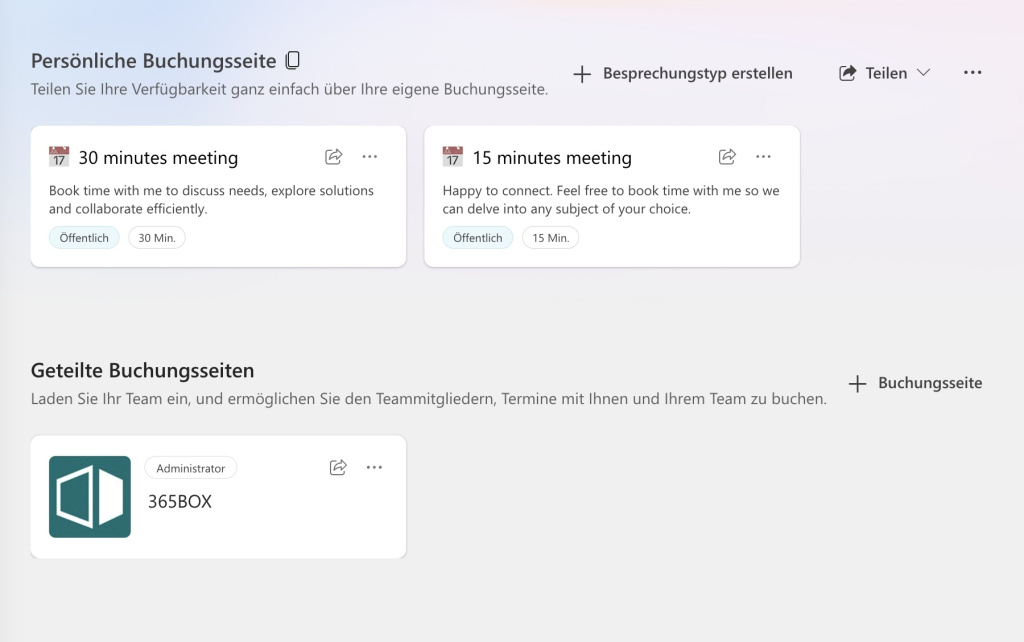
Erstellung einer Persönlichen Buchung
Eine Persönliche Buchung ist besonders dann hilfreich, wenn ein Kunde direkt mit einem bestimmten Mitarbeiter sprechen möchte. Hier erfahren Sie Schritt-für-Schritt, wie ein Mitarbeiter eine persönliche Buchungsseite erstellen kann und welche Optionen es gibt, diese als Öffentlich oder Privat (nur mit Buchungslink zugänglich) zu konfigurieren.
Schritte zur Erstellung einer Persönlichen Buchung
Melden Sie sich in Ihrem Microsoft 365 Business-Konto an und navigieren Sie zu Microsoft Bookings. Sie können entweder über den App-Launcher oder direkt über book.ms auf die Anwendung zugreifen.
Persönliche Buchung erstellen: Wählen Sie die Option, eine persönliche Buchung zu erstellen. Dies bedeutet, dass der Mitarbeiter eine individuelle Buchungsseite erstellt, die speziell für seine persönlichen Buchungen genutzt wird.
Erforderliche Felder ausfüllen: Füllen Sie die erforderlichen Felder aus, wie z.B. den Namen des Mitarbeiters, die angebotenen Dienstleistungen und die Verfügbarkeit. Diese Informationen sind wichtig, damit Kunden wissen, welche Termine und Dienstleistungen verfügbar sind.
Verfügbarkeit festlegen: Legen Sie die Arbeitszeiten fest, an denen Kunden Termine buchen können. Sie können auch Pufferzeiten vor und nach den Terminen einstellen, um sicherzustellen, dass ausreichend Zeit für Vor- und Nachbereitungen vorhanden ist.
Einstellungen zur Verfügbarkeit konfigurieren:
Öffentliche Buchungsseite: Wählen Sie diese Option, wenn Sie möchten, dass die persönliche Buchungsseite für alle Kunden zugänglich ist. Kunden können die Seite dann über eine einfache Webadresse aufrufen.
Private Buchungsseite (nur mit Link): Wenn die Buchungsseite nur bestimmten Kunden zur Verfügung stehen soll, wählen Sie die Option privat. In diesem Fall erhalten nur diejenigen Kunden Zugriff, denen Sie den Buchungslink direkt zusenden. Dies ist besonders nützlich, um die Terminvergabe gezielt zu steuern.
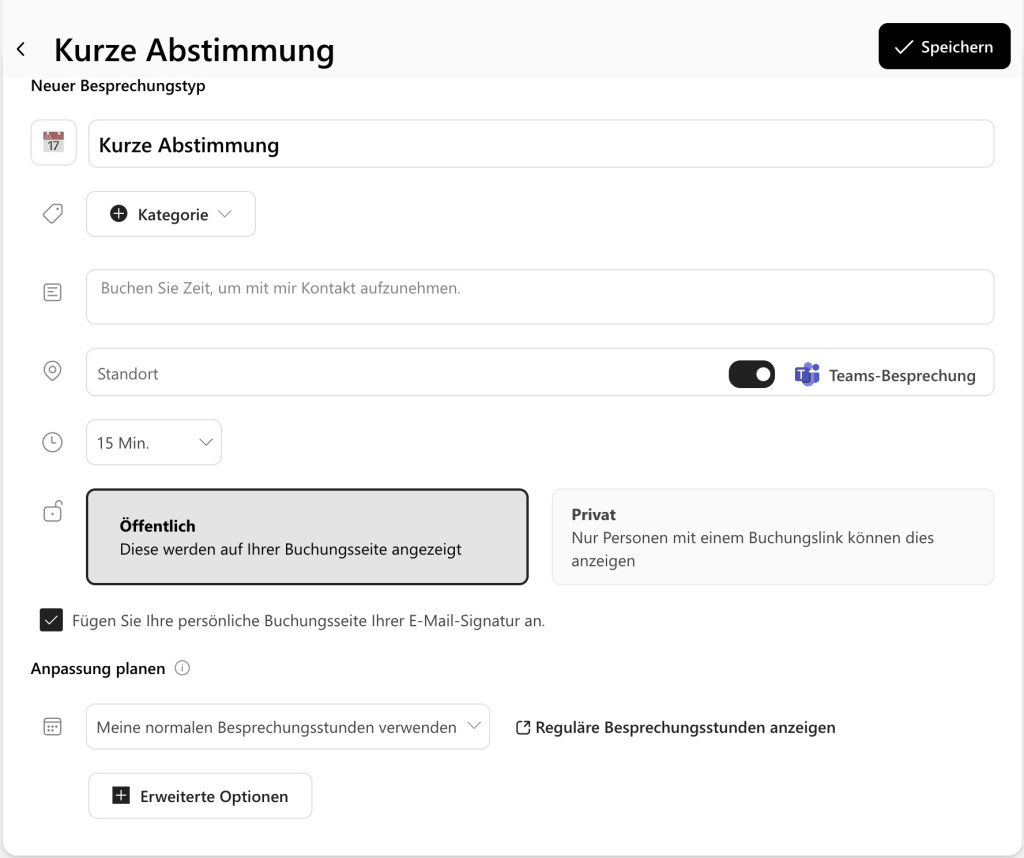
Mit diesen Schritten kann jeder Mitarbeiter sicherstellen, dass seine persönliche Buchungsseite optimal auf die eigenen Bedürfnisse und die Anforderungen der Kunden zugeschnitten ist. Microsoft Bookings bietet dabei eine flexible Lösung, die sowohl öffentliche als auch private Terminvereinbarungen zulässt, um den Buchungsprozess effizient und unkompliziert zu gestalten.
Erstellung einer Geteilten Buchung
Eine Geteilte Buchung ist besonders nützlich, wenn mehrere Mitarbeiter dieselbe Dienstleistung anbieten und der Kunde einfach den nächstverfügbaren Termin buchen möchte. Die Einrichtung einer geteilten Buchungsseite ist einfach und kann von Administratoren oder Teamleitern durchgeführt werden. Hier erfahren Sie, wie Sie eine geteilte Buchungsseite erstellen und konfigurieren.
Schritte zur Erstellung einer Geteilten Buchung
Melden Sie sich in Ihrem Microsoft 365 Business-Konto an und navigieren Sie zu Microsoft Bookings. Sie können entweder über den App-Launcher oder direkt über book.ms auf die Anwendung zugreifen.
Geteilte Buchung erstellen: Wählen Sie die Option, eine geteilte Buchung zu erstellen. Geben Sie der Buchungsseite einen passenden Namen, z.B. Kundensupport-Team Buchung, und fügen Sie die Dienstleistungen hinzu, die Kunden buchen können.
Mitarbeiter hinzufügen: Fügen Sie die Mitarbeiter hinzu, die für die geteilte Dienstleistung verfügbar sind. Stellen Sie sicher, dass jeder Mitarbeiter seine Arbeitszeiten angegeben hat, damit die Verfügbarkeit korrekt angezeigt wird.
Verfügbarkeit und Terminarten festlegen: Legen Sie die Verfügbarkeit der Mitarbeiter fest, inklusive Pufferzeitenvor und nach den Terminen. Die Pufferzeiten stellen sicher, dass die Mitarbeiter genügend Zeit haben, sich vorzubereiten oder zu erholen, bevor der nächste Kunde bedient wird. Sie können außerdem festlegen, wie weit im Voraus Termine gebucht werden können (z. B. mindestens 24 Stunden vorher).
Schritte zum Einbetten der Buchungsseite mit iframe
HTML-Code generieren: Gehen Sie in den Bereich Buchungsseite innerhalb von Microsoft Bookings. Dort finden Sie eine Option zum Einbetten der Buchungsseite. Klicken Sie auf diese Option, um den iframe-Code zu generieren.
iframe-Code kopieren: Kopieren Sie den generierten iframe-Code, der eine URL zu Ihrer Buchungsseite enthält. Dieser Code kann in den HTML-Bereich Ihrer Webseite eingefügt werden, um die Buchungsseite direkt einzubetten.
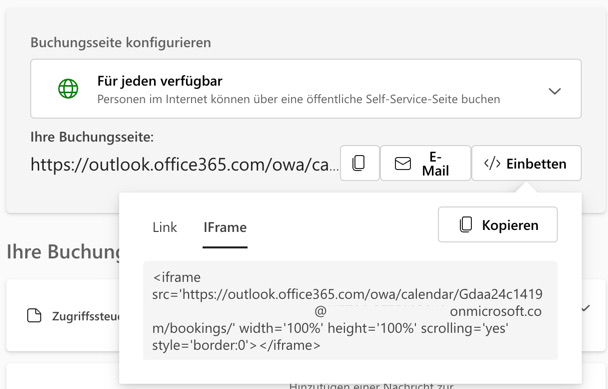
Code in Ihre Webseite einfügen: Öffnen Sie die Webseite, in die Sie die Buchungsseite integrieren möchten, und fügen Sie den iframe-Code in den HTML-Editor der entsprechenden Seite ein. Stellen Sie sicher, dass der Code korrekt eingefügt ist, damit die Buchungsseite problemlos geladen wird.
Microsoft Bookings FAQ
1. Benötige ich eine spezielle Lizenz für Microsoft Bookings?
Microsoft Bookings ist Teil des Microsoft 365 Business- und Enterprise-Plans. Sie benötigen also eine entsprechende Lizenz, um die Funktionen nutzen zu können.
2. Kann ich Microsoft Bookings auch für interne Zwecke nutzen?
Ja, Bookings kann auch für interne Zwecke verwendet werden, z.B. für die Buchung von Support-Tickets oder Mitarbeiterterminen. Dazu können Sie festlegen, dass nur Personen mit einem Microsoft 365-Konto Ihrer Organisation Termine buchen können.
3. Wie sicher ist Microsoft Bookings hinsichtlich Datenschutz?
Microsoft Bookings speichert alle Daten innerhalb der Microsoft 365-Dienstgrenzen und erfüllt die strengen Anforderungen der DSGVO. Kundeninformationen werden sicher gespeichert und nur für die Buchungszwecke verwendet.
4. Kann ich eine Buchungsseite für mehrere Standorte erstellen?
Ja, Microsoft Bookings unterstützt mehrere Standorte. Sie können verschiedene Dienste und Mitarbeiter unterschiedlichen Standorten zuweisen, sodass Kunden gezielt einen Termin an einem bestimmten Ort buchen können.
Microsoft Bookings macht die Terminverwaltung einfach
Microsoft Bookings bietet eine umfassende Lösung zur Automatisierung der Terminbuchung. Durch die einfache Einrichtung, die Anpassbarkeit der Buchungsseite und die Möglichkeit, die Seite direkt auf der eigenen Webseite einzubetten, wird der Prozess sowohl für Kunden als auch für Unternehmen deutlich effizienter.
Egal, ob Sie als kleines Unternehmen Dienstleistungen anbieten oder als größeres Unternehmen Ihren internen Terminprozess verbessern möchten – Microsoft Bookings ist ein flexibles und leistungsstarkes Tool, das sich leicht in bestehende Systeme integrieren lässt. Probieren Sie es aus und entdecken Sie, wie einfach und stressfrei die Terminverwaltung sein kann.